Vous avez peut-être remarqué que les QR codes apparaissent un peu partout ces derniers temps. Ce sont ces petits carrés qui ressemblent à des blocs mélangés, le plus souvent en noir et blanc, que l’on peut imprimer sur presque n’importe quoi. On les trouve dans les journaux, sur les flyers, les cartes de visite, les menus de restaurant, et à peu près partout où du texte ou des images sont imprimés. Ces codes offrent un moyen simple d’accéder à une page web depuis un appareil mobile sans avoir à taper ou copier-coller une longue adresse URL. Il suffit d’ouvrir la caméra de votre appareil, de survoler le code, puis de cliquer sur le lien lorsqu’il apparaît. Ils sont avantageux à la fois pour le consommateur et pour l’entreprise qui les fournit, car ils permettent un accès rapide et facile à ce qu’un consommateur souhaite ou à ce qu’une entreprise veut offrir.
Presque n’importe quel lien de page web peut être converti en QR code, mais l’un des usages les plus populaires est de fournir des enquêtes, des informations pour des RSVP, des invitations à des événements, ou même des quiz amusants, le tout créé via Google Forms. Google Forms est un service gratuit qui permet aux utilisateurs de créer facilement des formulaires, ensuite distribués à un public, et de recevoir des retours instantanés. Vous avez peut-être rempli un formulaire Google en vous inscrivant à un événement ou en participant à une enquête. Si vous distribuez un formulaire créé avec Google Forms, il serait judicieux d’utiliser un QR code pour y accéder, car il est rapide, facile à utiliser et souvent lu avec le même appareil qui sera utilisé pour remplir le formulaire.
Rapide et facile – il suffit d’un appareil avec une caméra connecté à Internet.
Pratique – pas besoin de taper ou de se souvenir de longues URL.
Polyvalence – utile dans divers scénarios comme les événements, la collecte de feedback et les inscriptions.
Taux de réponse amélioré – plus de personnes sont susceptibles de répondre grâce à la simplicité.
Retour instantané – Google Forms vous permet de consulter les réponses en temps réel.
Créez, personnalisez et contrôlez sans effort des codes QR dynamiques.
Étape 1 : Créez un formulaire Google.
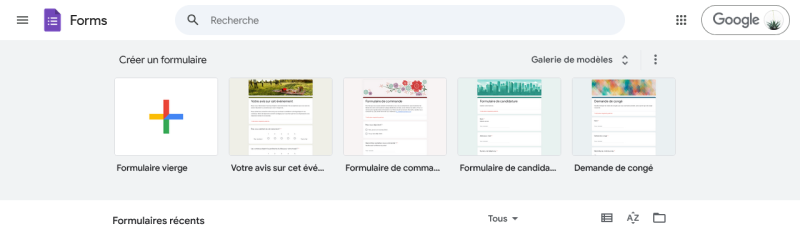
Étape 2 : Obtenez le lien du formulaire Google.
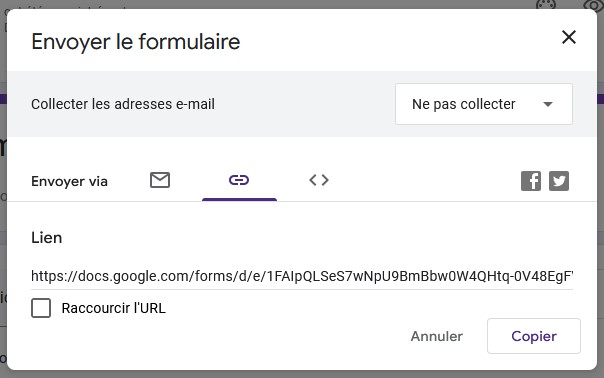
Étape 3 : Générez un QR Code.
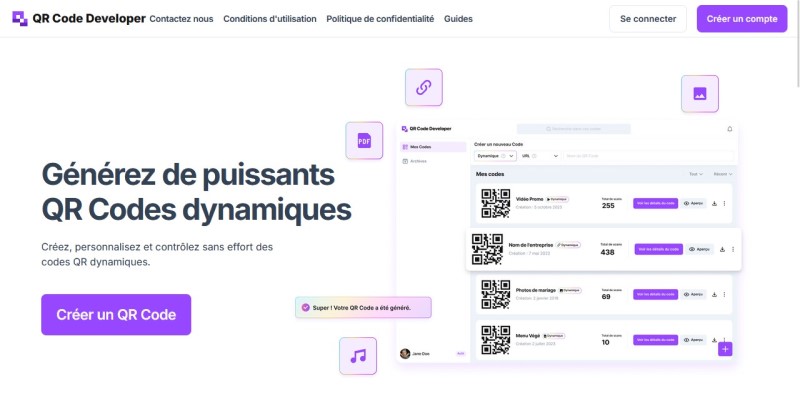
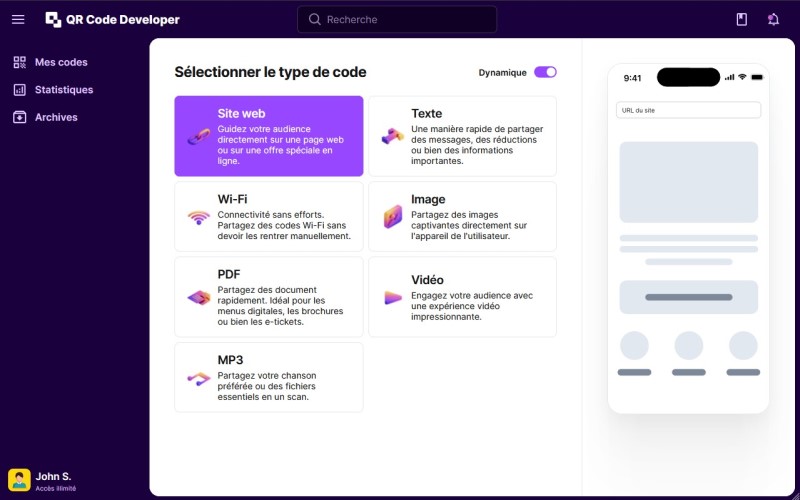
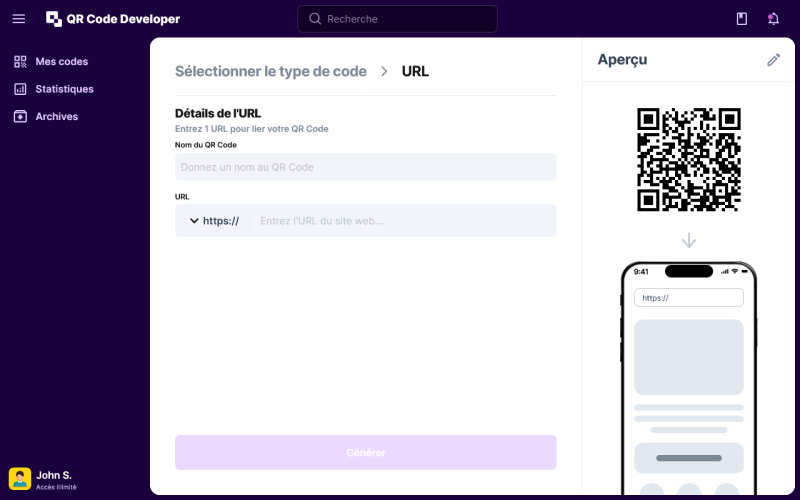
Étape 4 : Personnalisez votre QR Code.
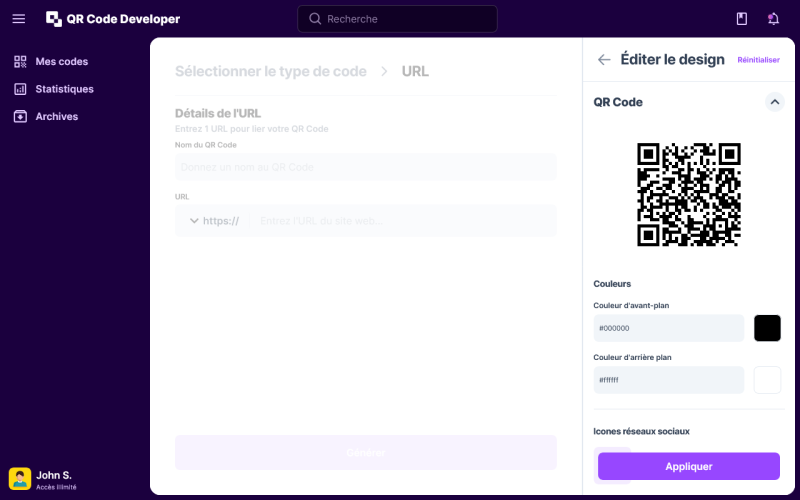
Étape 5 : Testez votre QR Code.
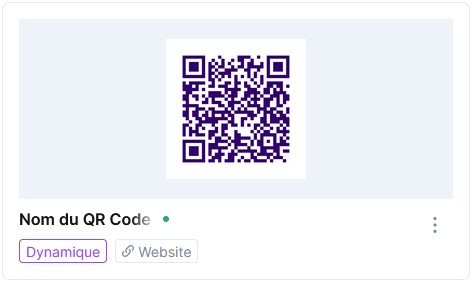
Conseils de placement
Conseils de conception
Conseils d’instructions
Comme vous pouvez le voir, configurer des Google Forms avec des QR codes est une méthode facile et simple pour diffuser un message et obtenir des retours instantanés pour votre marque, événement, ou tout autre usage que vous faites d’un formulaire. En utilisant des QR codes avec QR Codeveloper, vous pouvez facilement distribuer des formulaires à votre cercle social, communauté ou lieu de travail d’une manière facile à utiliser et à comprendre pour toutes les personnes concernées.
Créez, personnalisez et contrôlez sans effort des codes QR dynamiques.
Voir plus de publications de Spencer